Spotify
- 1. spotify खाते
- 1 देशों spotify
- 2 उपयोगकर्ता नाम और पासवर्ड
- 3 लॉगिन मुद्दों
- Spotify में 4 साइन इन करें
- 5 प्रीमियम Android spotify
- 6 प्रीमियम कोड
- 7 बिना विज्ञापन Spotify
- 8 spotify उपहार कार्ड
- 9 spotify सदस्यता
- अद्यतन 10 spotify
- 11 spotify के उन्नयन
- 12 spotify असीमित
- 13 प्रीमियम spotify
- 14 spotify दरार
- 15 delete Spotify खाते
- 16 रद्द Spotify खाते
- 2. डिस्काउंट & नि: शुल्क
- 1 spotify लागत
- 2 spotify 30 दिन परीक्षण
- 3 नि: शुल्क प्रीमियम spotify
- 4 3 महीने मुक्त spotify
- 5 Tria प्रीमियम मुफ्त
- 6 spotify छूट
- 7 spotify परिवार
- 8 छात्र डिस्काउंट
- 9 spotify के छात्रों के लिए
- 10 कूपन spotify
- 3. spotify प्लेलिस्ट् स
- 1 प्लेलिस्ट बनाएँ
- 2 निर्यात Spotify प्लेलिस्ट
- 3 सहयोगात्मक प्लेलिस्ट
- 4 सर्वश्रेष्ठ Spotify प्लेलिस्ट् स
- 5 डाउनलोड Spotify प्लेलिस्ट
- 6 Spotify शीर्ष गीत
- 7 साझा प्लेलिस्ट
- 8 संगीत चलाएँ-सूची सहेजें
- 9 Spotify वर्ष संगीत में
- 4. spotify उपकरण
- 1 सर्वश्रेष्ठ Spotify डाउनलोडर
- 2 Spotify से संगीत डाउनलोड करें
- 3 विगेट्स spotify
- 4 spotify खूनी
- 5 spotify रिकार्डर
- Spotify पर 6 प्ले
- 7 Spotify Player
- Spotify के लिए 8 वैकल्पिक
- 5. spotify के उपकरणों के लिए
- 1 डेस्कटॉप spotify ऑनलाइन
- 2 विंडोज के लिए spotify
- 3 पीसी spotify
- मैक के लिए 4 spotify
- 5 लिनक्स spotify
- 6 spotify पोर्टेबल
- पर Windows Phone 7 spotify
- Android के 8 spotify
- 9 spotify APK डाउनलोड
- IPhone के लिए 10 Spotify
- 11 मोबाइल spotify
- 12 ग्राहक spotify
- 6. Spotify के लिए युक्तियाँ
- 1 इतिहास spotify
- 2 उच्च गुणवत्ता spotify
- 3 spotify प्रॉक्सी
- 4 खुले Spotify
- Spotify 5 स्थापित करें
- Spotify 6 का पालन
- Spotify पर 7 दोस्तों
- 8 डाउनलोड Spotify
- 9 spotify प्रतिबंध
- 10 रेडियो spotify
- 11 spotify रिमोट कंट्रोल
- Spotify 12 खोज
- 13 संगीत अपलोड करें
- 14 मुद्दों Spotify
- 7. दूसरों
अपने आप को किसी भी समय और कहीं भी Spotify के साथ रेडियो का आनंद लें
- 1. भाग कैसे विंडोज़ पर सुनने के लिए
- 2. भाग कैसे मैक पर सुनने के लिए
- 3. भाग कैसे iPhone पर सुनने के लिए
- 4. भाग कैसे iPad पर सुनने के लिए
- 5. भाग कैसे Android पर सुनने के लिए
- भाग 6. यहाँ Spotify रेडियो के कार्यों में से कुछ और वे क्या कर रहे हैं
-
डाउनलोड संगीत TunesGo के साथ नि: शुल्क spotify और किसी भी समय कहीं भी सुनो
1. कैसे विंडोज़ पर सुनने के लिए
Spotify संगीत स्ट्रीमिंग सेवा भी एक रेडियो रेडियो Spotify के रूप में जाना जाता है। Spotify रेडियो उपलब्ध 24/7 है और यह बहुत अच्छा संगीत की खोज करने के लिए आपको अनुमति देता है एक असली रेडियो स्टेशन की तरह है। आप कलाकारों पर अपने आभासी रेडियो स्टेशन बना सकते हैं, गाने और अनुकूलित रेडियो ला शैलियों आप के लिए अनुभव। रेडियो असीमित रुक जाती तुम क्या आप सुनना चाहते हैं और जब आप इसे सुनने के लिए चाहते हैं का पूरा नियंत्रण लेने के लिए अनुमति देता है।
Spotify रेडियो करने के लिए सभी Spotify क्षुधा में एकीकृत है। आपको Spotify रेडियो आपके फोन, लैपटॉप, गोली और अन्य सभी उपकरणों है कि Spotify Apps समर्थन पर पहुँच सकते हैं। उपयोगकर्ताओं को Spotify रेडियो के लिए एक अलग app या सॉफ्टवेयर डाउनलोड करने की जरूरत नहीं है।
Step1
साइन करने के बाद, डाउनलोड करने और Spotify वेबसाइट से, Spotify app स्थापित करने मुक्त Spotify सॉफ्टवेयर आपके Windows कंप्यूटर पर।
Step2
Spotify app की बाएं हाथ की ओर से, "रेडियो" पर क्लिक करें
Step3
अगले स्क्रीन पर, नया स्टेशन स्टेशनों आप अपने प्रोफ़ाइल पर सुनने के लिए चाहते हैं को जोड़ने के लिए क्लिक करें।
Step4
अगले, एक ट्रैक, कलाकार या करने के लिए अपने रेडियो को जोड़ने और यह खोज परिणामों से का चयन करने के लिए इच्छित प्लेलिस्ट का नाम दर्ज करें।
यह है कि; आप अपने नए स्टेशन के साथ कर रहे हैं। आप एक ही समय में करने के लिए सुनने के लिए 20 स्टेशनों बना सकते हैं।
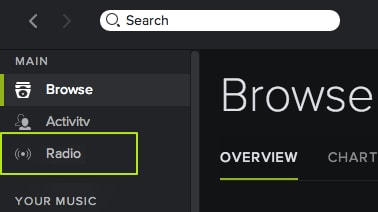

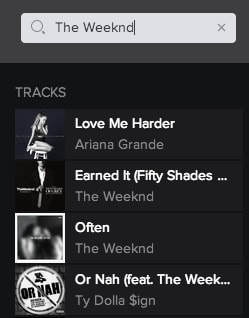
2. कैसे मैक पर सुनने के लिए
Spotify रेडियो भी पर Mac OS उपलब्ध है और समान मोड ऑपरेशन और सुविधाएँ कि Windows के रूप में की है।
Step1
साइन अप करें, डाउनलोड और Spotify वेबसाइट से मैक ओएस के लिए Spotify app स्थापित करें, अपने मैक पर Spotify सॉफ्टवेयर खुला
Step2
Spotify app की बाएं हाथ की ओर से, "रेडियो" पर क्लिक करें।
Step3
अगले स्क्रीन पर, नया स्टेशन स्टेशनों आप अपने प्रोफ़ाइल पर सुनने के लिए चाहते हैं को जोड़ने के लिए क्लिक करें।
Step4
अगले, एक ट्रैक, कलाकार या करने के लिए अपने रेडियो को जोड़ने और यह खोज परिणामों से का चयन करने के लिए इच्छित प्लेलिस्ट का नाम दर्ज करें।
आप अब अपने मैक पर Spotify रेडियो का आनंद लें कर सकते हैं आप एक ही समय में करने के लिए सुनने के लिए 20 स्टेशनों बना सकते हैं।
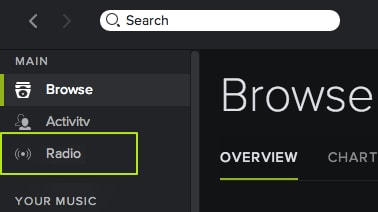

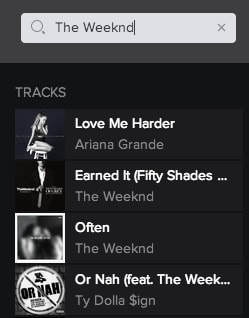

3. कैसे iPhone पर सुनने के लिए
आपके iPhone पर Spotify रेिडयो सुनने के िलए,
Step1
Spotify app iPhone के लिए एप्पल App स्टोर से डाउनलोड करें।
Step2
डाउनलोड किए गए Spotify App खुला और साइन अप करें या अपने खाते में साइन इन करें।
Step3
आपकी स्क्रीन के बाएँ शीर्ष कोने में मेनू टैप करें।
Step4
'रेडियो' पर विकल्प प्रदान की ठोकर से।
Step5
IPhone पर अपने Spotify app करने के लिए स्टेशनों को जोड़ने के लिए, 'नया स्टेशन' बटन नल।
Step6
एक ट्रैक, कलाकार या करने के लिए अपने रेडियो को जोड़ने और यह खोज परिणामों से का चयन करने के लिए इच्छित प्लेलिस्ट का नाम दर्ज करें।
आप अब अपने iPhone पर Spotify रेडियो का आनंद लें कर सकते हैं। फिर से, आप एक ही समय में करने के लिए सुनने के लिए 20 स्टेशनों बना सकते हैं।

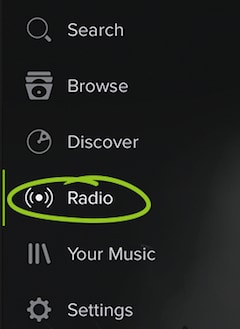
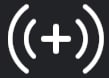
4. कैसे iPad पर सुनने के लिए
अपने iPad पर Spotify रेडियो को सुनने के लिए;
Step1
Spotify app iPad के लिए एप्पल App स्टोर से डाउनलोड करें।
Step2
डाउनलोड किए गए Spotify App खुला और साइन अप करें यदि (आप एक खाता नहीं है) या करने के लिए अपने खाते में साइन इन करें।
Step3
आपकी स्क्रीन के बाएँ शीर्ष कोने में मेनू टैप करें।
Step4
दिए गए विकल्पों में से, पर 'रेडियो' टैप करें।
Step5
स्टेशन अपने Spotify app iPad पर जोड़ने के लिए, 'नया स्टेशन' टैप करें बटन।
Step6
एक ट्रैक, कलाकार या करने के लिए अपने रेडियो को जोड़ने और यह खोज परिणामों से का चयन करने के लिए इच्छित प्लेलिस्ट का नाम दर्ज करें।
आप अब अपने iPad पर Spotify रेडियो का आनंद लें कर सकते हैं। आप एक ही समय में करने के लिए सुनने के लिए 20 स्टेशनों बना सकते हैं।
5. Android पर सुनो करने के लिए कैसे
Spotify रेडियो करने के लिए अपने Android डिवाइस पर सुनने के लिए;
Step1
Spotify app अपने Android डिवाइस गूगल चलायें संग्रह से डाउनलोड करें।
Step2
डाउनलोड किए गए Spotify App खुला और साइन अप करें यदि (आप एक खाता नहीं है) या करने के लिए अपने खाते में साइन इन करें।
Step3
आपकी स्क्रीन के बाएँ शीर्ष कोने में मेनू टैप करें।
Step4
दिए गए विकल्पों में से 'रेडियो' टैप करें।
Step5
स्टेशन अपने Spotify app अपने Android डिवाइस पर जोड़ने के लिए, 'नया स्टेशन' टैप करें बटन।
Step6
एक ट्रैक, कलाकार या करने के लिए अपने रेडियो को जोड़ने और यह खोज परिणामों से का चयन करने के लिए इच्छित प्लेलिस्ट का नाम दर्ज करें।
अब आप अपने Android डिवाइस पर रेडियो Spotify आनंद सकता है। आप एक ही समय में करने के लिए सुनने के लिए 20 स्टेशनों बना सकते हैं।

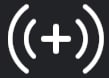
6. यहाँ Spotify रेडियो और क्या वे करते हैं के कार्यों में से कुछ कर रहे हैं
अगले बटन: दोहन या इस बटन पर क्लिक करके अगले ट्रैक करने के लिए छोड़ देंगे।
अंगूठे ऊपर/नीचे: अंगूठे का उपयोग करें या चलो Spotify पाने के सही संगीत के लिए नीचे अंगूठे के लिए आप मैच।
हटाना अवांछित स्टेशन: स्टेशनों आप नहीं चाहते हैं को हटाने के लिए, जो प्रकट होता है जब आप स्टेशन पर होवर करें X पर बस क्लिक करें।
यद्यपि उपयोगकर्ताओं के लिए एक महान रेडियो रेडियो Spotify है, यह रुक जाती मुक्त उपयोगकर्ताओं के लिए उपलब्ध की संख्या सीमित करता है। उपयोगकर्ताओं को नि: शुल्क प्रति घंटा उन्हें जो कुछ भी उनके रास्ते चाहे वे इसे पसंद है या कई बार के रूप में वे चाहते हैं के रूप में प्रीमियम उपयोगकर्ताओं को छोड़ नहीं सकते हैं, जबकि आता है करने के लिए सुनने के लिए छोड़कर केवल 6 बार छोड़ करने की अनुमति है।

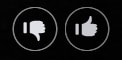
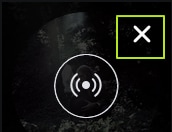
डाउनलोड संगीत TunesGo के साथ नि: शुल्क spotify और किसी भी समय कहीं भी सुनो

Wondershare TunesGo - अंतरण को डाउनलोड करने और अपने iOS/Android उपकरणों के लिए अपने संगीत का प्रबंधन
- अपना व्यक्तिगत संगीत के स्रोत के रूप में YouTube
- अपने iOS डिवाइस से अपने संगीत हस्तांतरण
- Android के साथ iTunes का उपयोग करें
- अपने पूरे संगीत पुस्तकालय को पूरा
- Id3 टैग, कवर, बैकअप ठीक करें
- आइट्यून्स प्रतिबंध के बिना संगीत का प्रबंधन
- अपने iTunes चलाएँ-सूची साझा करें
